Microsoft Excel adalah salah satu aplikasi pengolah data yang sangat fleksibel dengan berbagai fitur di dalamnya. Dari perhitungan dasar hingga analisis kompleks, semuanya bisa dilakukan dengan cepat menggunakan rumus yang tepat. Salah satu rumus yang penting dan sering digunakan adalah rumus ranking. Untuk Anda yang baru belajar, berikut adalah tips penggunaan rumus ranking di Excel untuk pemula, lengkap dengan contoh dan penjelasan yang mudah dipahami.
Apa Itu Rumus Ranking di Excel?
Rumus ranking di Excel sendiri digunakan untuk menentukan peringkat suatu nilai di antara sekumpulan data. Misalnya, Anda ingin mengetahui siswa dengan nilai tertinggi, peringkat penjualan produk, atau posisi karyawan berdasarkan performa.
Excel menyediakan dua fungsi ranking, yaitu:
-
RANK.EQ: Mengembalikan peringkat suatu angka. Jika ada nilai yang sama, maka peringkatnya juga sama. -
RANK.AVG: Mengembalikan peringkat rata-rata untuk nilai yang sama.
Sintaks Rumus RANK.EQ
-
number: Nilai yang akan dicari peringkatnya.
-
ref: Range atau kumpulan nilai.
-
order: 0 (default) untuk peringkat dari nilai terbesar ke terkecil, 1 untuk sebaliknya.
Contoh Dasar Penggunaan
Misalnya Anda memiliki sebuah data nilai siswa:
| Nama | Nilai |
|---|---|
| Andi | 85 |
| Budi | 92 |
| Citra | 75 |
| Dinda | 92 |
| Eko | 80 |
Untuk menghitung peringkat dari nilai tersebut, maka Anda bisa menggunakan rumus:
Letakkan rumus di kolom C dan salin ke bawah. Hasilnya akan menunjukkan peringkat berdasarkan nilai tertinggi ke nilai terendah.
Baca Juga: Mengapa Website Anda Membutuhkan Jasa Backlink Profesional
Tips Penggunaan Rumus Ranking di Excel untuk Pemula
Berikut ini beberapa tips agar penggunaan rumus ranking yang ada di Microsoft Excel lebih optimal dan terhindar dari error:
1. Gunakan Absolut Referensi pada Range
Saat menyalin rumus ke sel yang lain, pastikan Anda menggunakan tanda dolar ($) pada referensi range, seperti $B$2:$B$6. Ini penting agar range tidak berubah saat rumus disalin ke baris lainnya.
2. Pahami Order Pengurutan
Apabila Anda ingin mengurutkan dari nilai terkecil ke terbesar (misalnya untuk ranking kecepatan atau biaya), ubah bagian terakhir dari rumus menjadi 1, contoh:
3. Gunakan RANK.AVG untuk Nilai Sama
Apabila Anda ingin agar nilai yang sama mendapatkan peringkat rata-rata, gunakan fungsi:
Misalnya, dua siswa dengan nilai 92 akan sama-sama mendapat peringkat 1.5.
4. Tambahkan Fungsi IF untuk Ranking Bersyarat
Apabila Anda ingin memberi peringkat hanya pada data tertentu, Anda bisa menggabungkan fungsi IF dan RANK. Contoh:
Rumus ini hanya menampilkan peringkat bagi siswa yang berstatus “Lulus”.
5. Gunakan Conditional Formatting
Setelah menghitung ranking, Anda bisa menambahkan Conditional Formatting untuk menyorot peringkat tertentu, contohnya peringkat 1 ditandai warna hijau.
Kesalahan yang Sering Terjadi
Berikut ini beberapa kesalahan yang sering dilakukan pemula saat menggunakan Ranking di Excel.
-
Tidak menggunakan tanda dolar ($) sehingga hasil ranking tidak konsisten.
-
Mencampur format data dalam range (misalnya angka dan teks).
-
Tidak menyesuaikan range saat data ditambah, sebaiknya gunakan tabel dinamis atau named range.
Dengan memahami tips penggunaan rumus ranking di Excel untuk pemula, Anda bisa menyusun peringkat data dengan lebih mudah, akurat, dan profesional. Fungsi ranking sangat bermanfaat dalam laporan penilaian, evaluasi, kompetisi, dan analisis performa.
Mulailah berlatih menggunakan data sederhana, lalu terapkan pada data yang lebih kompleks. Gabungkan rumus ini dengan fungsi Excel lainnya untuk menghasilkan laporan yang lebih dinamis dan interaktif seperti yang sudah dijelaskan sibadang.kepriprov.go.id di atas.
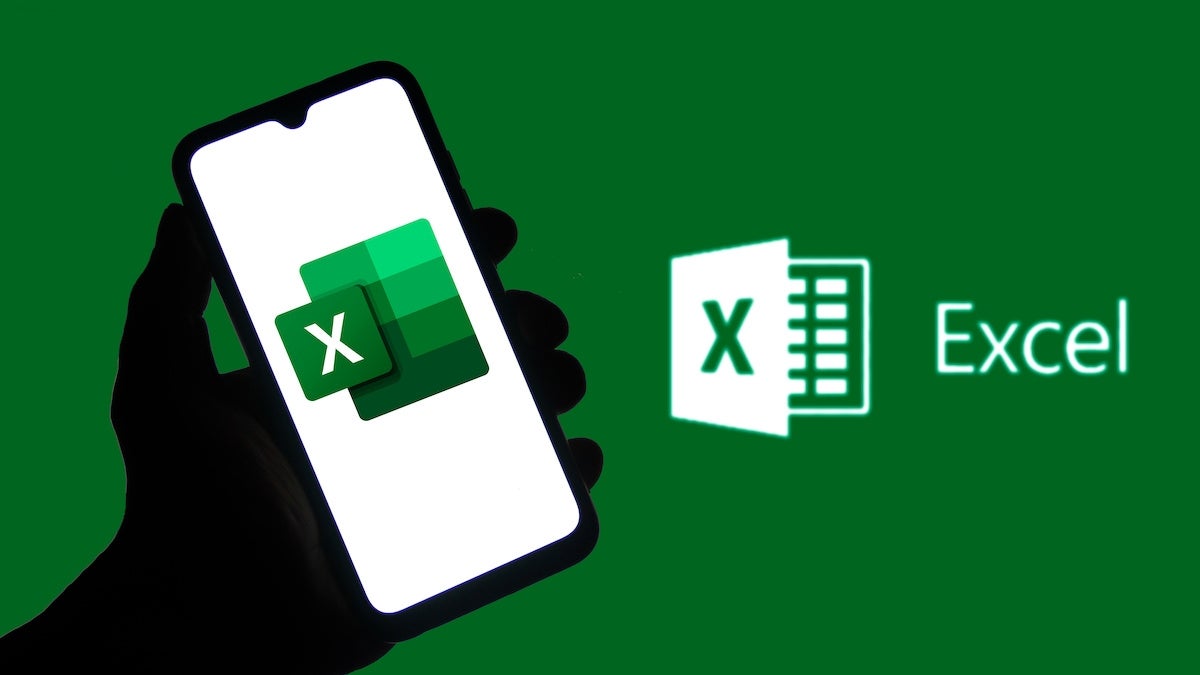
Leave a Reply